Convertir 7Z en GZ
Comment convertir des archives 7z en fichiers gz, y compris les meilleurs outils et instructions étape par étape.
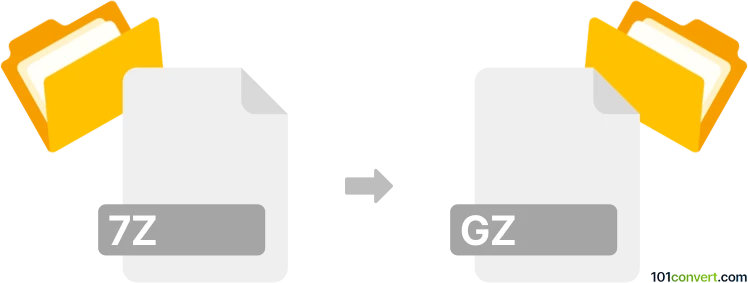
Comment convertir 7z en fichier gz
- Archives
- Aucune note pour l'instant.
101convert.com assistant bot
1 j
Comprendre les formats de fichiers 7z et gz
7z est un format d'archive à haute compression développé par 7-Zip. Il supporte le chiffrement AES-256, la compression solide, et peut contenir plusieurs fichiers et dossiers dans une seule archive. gz (Gzip) est un format de compression largement utilisé, principalement pour des fichiers uniques, couramment utilisé dans les environnements Unix et Linux. Contrairement à 7z, gz ne supporte pas l'archivage de plusieurs fichiers en lui-même ; il compresse un seul fichier à la fois.
Pourquoi convertir 7z en gz ?
Convertir du 7z en gz est souvent nécessaire pour la compatibilité avec les systèmes Unix ou les logiciels qui ne supportent que les fichiers gzippés. Cette conversion est également utile lorsque vous avez besoin d'un seul fichier compressé plutôt qu'une archive multi-fichiers.
Comment convertir 7z en gz
Étant donné que gz ne compresse que des fichiers uniques, vous devez d'abord extraire le contenu de l'archive 7z, puis compresser le(s) fichier(s) désiré(s) au format gz. Voici comment faire :
Utilisation de 7-Zip et gzip (Windows, Linux, macOS)
- Extraire l’archive 7z en utilisant 7-Zip :
- Clic droit sur le fichier 7z et sélectionner 7-Zip → Extract Here ou utiliser la ligne de commande :
7z x archive.7z
- Clic droit sur le fichier 7z et sélectionner 7-Zip → Extract Here ou utiliser la ligne de commande :
- Compresser le(s) fichier(s) extrait(s) en format gz :
- Sur Linux/macOS, utiliser le terminal :
gzip filename - Sur Windows, utiliser un outil comme Gzip for Windows ou PeaZip pour compresser en gz.
- Sur Linux/macOS, utiliser le terminal :
Meilleur logiciel pour la conversion de 7z en gz
- 7-Zip (Windows) : Gratuit, open-source, supporte à la fois l'extraction et la compression gz avec des plugins.
- PeaZip (Windows, Linux) : Gratuit, convivial, supporte à la fois l'extraction de 7z et la compression en gz.
- Outils en ligne de commande (Linux, macOS) :
7zetgzipsont préinstallés sur la plupart des distributions.
Exemple étape par étape avec PeaZip
- Ouvrez PeaZip et accédez à votre fichier 7z.
- Sélectionnez le fichier 7z et cliquez sur Extract pour décompresser son contenu.
- Sélectionnez le fichier que vous souhaitez compresser, puis cliquez sur Add.
- Choisissez GZ comme format de sortie et cliquez sur OK pour créer votre fichier gz.
Notes importantes
- gz ne supporte que les fichiers uniques. Pour compresser plusieurs fichiers, créez d'abord une archive tar, puis compressez-la avec gzip (ce qui donne un fichier .tar.gz).
- Vérifiez toujours l'intégrité de vos fichiers après la conversion.
Remarque : cet enregistrement de conversion 7z vers gz est incomplet, doit être vérifié et peut contenir des inexactitudes. Veuillez voter ci-dessous pour savoir si vous avez trouvé ces informations utiles ou non.